Arbeitsstand
Das Menu Arbeitsstand hat zwei verschiedene Ansichten. Die Übersichtsansicht, über alle Lernbereiche und Lerneinheiten und die Detailansicht mit allen Themen und Aufgaben.
Die Übersichtsansicht zeigt für jede Lerneinheit ein graues Kästchen an. Die farbige Linie in einem Kästchen steht für die Selbsteinschätzung der Schülerinnen und Schüler. Die Medaillen darüber zeigen ggf. die Beurteilung durch die Lehrperson an. Wurde noch keine Medaille vergeben, wird eine kleine Zahl im Kästchen angezeigt. Diese steht für die Anzahl bereits erledigter Aufgaben in diesem Thema.
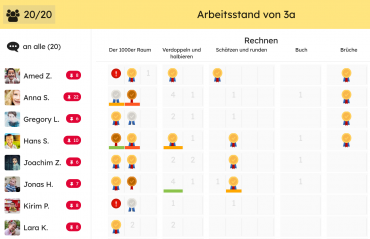
Beurteilungen sind grundsätzlich optional und es kann auch vollständig darauf verzichtet werden. In diesem Fall werden nur die graue Kästchen zur Navigation angezeigt.
In der linken Spalte werden die Schüler/innen aufgelistet. Die Stecknadel gibt die Anzahl Aufgaben auf der "Offenen Aufgaben"-Liste an. Mit einem Klick auf den Schülernamen lässt sich diese Liste einsehen.
In vielen Ansichten lässt sich links oben über 20/20 die Ansicht auf ausgewählte Schüler/innen begrenzen. Das kann zum Beispiel bei altersdurchmischten Klassen hilfreich sein.
Die Detailansicht zeigt alle Aufgaben in der gewählten Lerneinheit. Auf den Kacheln werden verschiedene Symbole angezeigt. Durch einen Klick auf eine Kachel wird das Kontextmenü zur Aufgabe angezeigt und können abgegebene Medien, das Lernjournal zur Aufgabe usw. abgerufen werden. Zudem kann eine Beurteilung mit Feedback erfolgen.
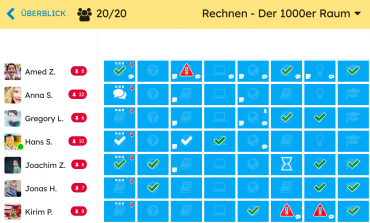
Symbolerklärung
- weisses Häkchen die Aufgabe wurde vom Schüler als erledigt markiert
- grünes Häkchen die Aufgabe wurde von der Lehrperson als erledigt markiert
- rotes Ausrufezeichen die Aufgabe wurde von der Lehrperson zur Überarbeitung zurückgegeben (abgelehnt)
- weisse Sprechblasen die Schüler/innen haben etwas abgegeben und warten auf die Begutachtung durch die Lehrperson
- weisse Sanduhr die Schüler/innen haben etwas abgegeben und warten auf Peer-Feedback durch andere Schüler/innen
- Angabe wie 2/8 wird bei Selbsttests angegeben und zeigt die Anzahl richtig beantworteter Fragen an, waren alle Fragen richtig, wird das übliche Häkchen angezeigt. Hat die Aufgabe eine Checkliste in der Aufgabenstellung, wird der Stand dieser Häkchen angezeigt.
- Hand Symbol die Schüler/innen haben sich für einen Input angemeldet, oder die Partner-Suche für Gruppenarbeiten aktiviert
- Daumen und Medaillen können pro Thema gesetzt werden (siehe Selbsteinschätzungen)
Die Lehrperson kann ein weisses Häkchen durch ein grünes ersetzt. Für die Schüler/innen bleibt es jedoch weiss in ihrem LearningView (sie sehen keinen Unterschied zwischen weiss/grün). Grün dient primär der Lehrperson als Indikator, welche Aufgabe kontrolliert wurde.
Statussymbole (kleine Icons in den Ecken):
- zeigt an, dass es für diese Aufgabe bereits ein Feedback oder Frage gibt.
- bei dieser Aufgabe wurde ein gelber Notizzettel angebracht.
- die Aufgabe wurde angepinnt. Ist der Pin rot, handelt es sich um eine dauerhaft angepinnte Aufgabe (siehe Aufgaben erstellen)
Die Übersichtstabelle lässt sich über als Excel-Datei herunterladen und archivieren.